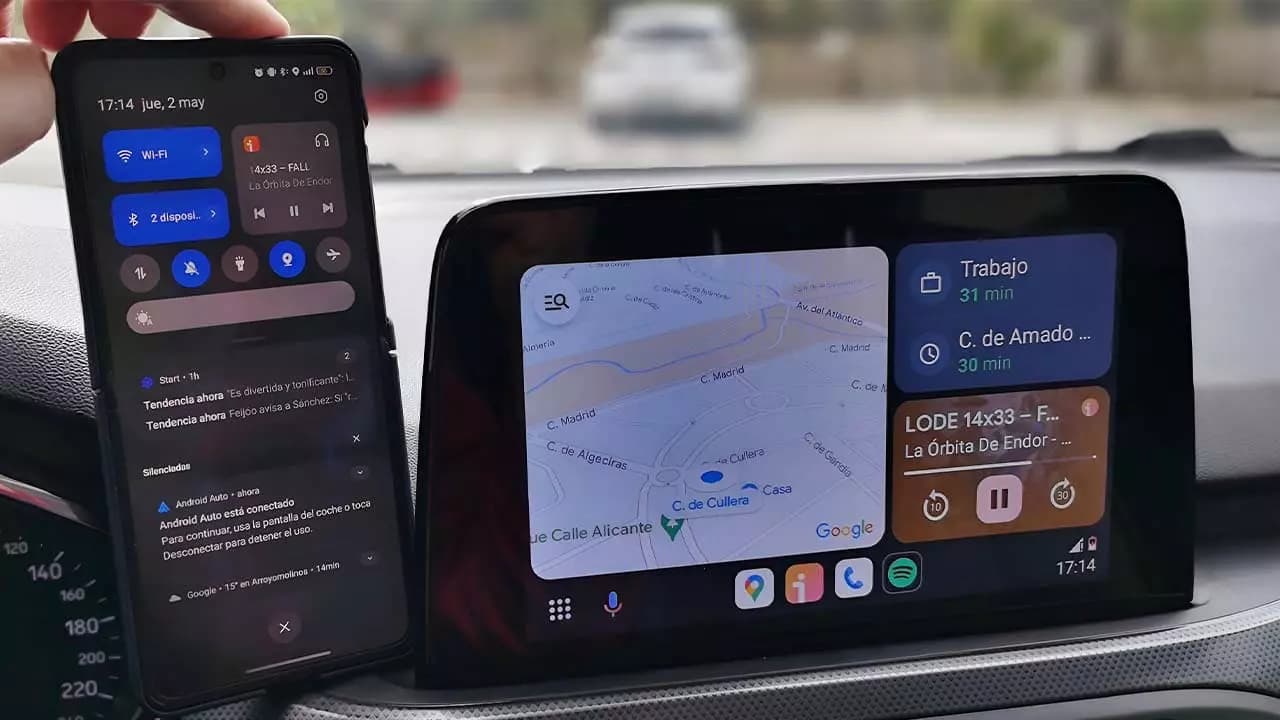Google continúa su particular estrategia para integrar mejoras de rendimiento y nuevas características en su plataforma de viajes con el objetivo principal de ofrecer una experiencia de uso más eficiente. La última de las versiones, Android Auto 15, la cual ya se puede probar, incluye correcciones menores, pero los problemas de conexión no cesan en muchas circunstancias.
Esto genera que, a la hora de realizar llamadas, uno de los motivos por los que más se suele utilizar Android Auto, la calidad no sea del todo buena y se presenten algunos altercados en la sincronización con el manos libres, afectando a tus comunicaciones. Pero el quid del asunto también podría estar relacionado con tu propio smartphone.
Mejora la calidad de tus llamadas con este ajuste
Si eres de los que suele escuchar música cuando conduce o, simplemente, enviar y recibir llamadas, debes saber que Android Auto es uno de los mejores sistemas actuales para ayudarte en tus trayectos sin distracciones. Puedes ordenar que ponga una de tus listas favoritas en Spotify y también solicitar que llame a uno de tus contactos. En este último punto, es posible que en alguna ocasión hayas notado una mala recepción de audio y la conversación no se escuche debidamente.
En primer lugar, siempre es necesario revisar que tu dispositivo móvil no presente fallos o haya una aplicación en segundo plano que esté impidiendo su buen uso en el momento que llamas a alguien. Una vez que lo hayas solventado, el siguiente paso es observar que el enlace con tu coche se haya establecido sin inconvenientes. La conexión Bluetooth suele jugarte malas pasadas, ya que el sonido es mejorable, y es posible que tu móvil se desconecte de vez en cuando. En este caso, la mejor alternativa es conectar tu móvil siempre por cable.
Finalmente, el ajuste clave que proporciona un audio lo suficientemente limpio se encuentra los ajustes de desarrollador de tu teléfono Android en una opción llamada Audio HD. Para acceder, tendrás que seguir los siguientes pasos:
- Ve a Ajustes.
- Dirígete a Información del teléfono.
- En Número de compilación pulsa varias veces para invocar las Opciones de desarrollador.
- Entra en Opciones de desarrollador y busca Audio HD para activar la casilla.
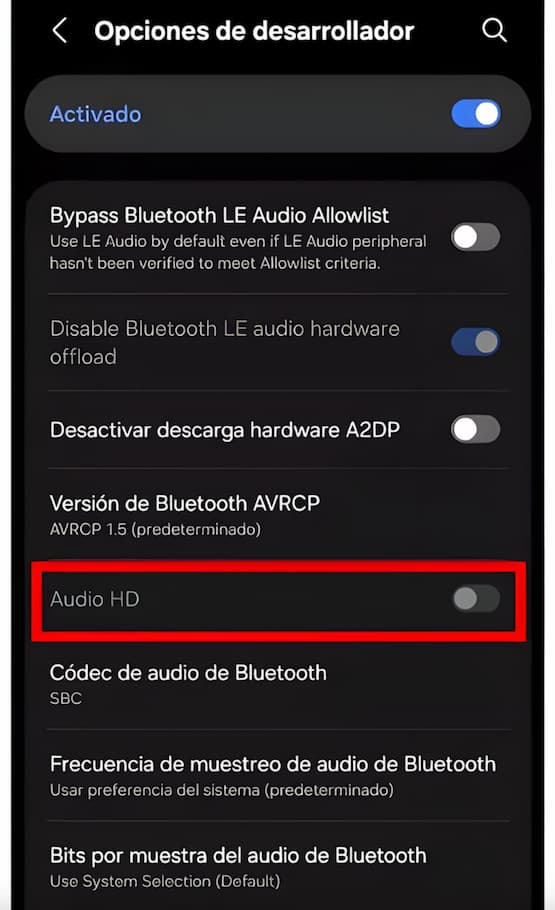
¿Qué hace realmente este ajuste? Tu móvil ordenará a priorizar códecs de audio Bluetooth de alta calidad (LDAC, aptX HD) en lugar del estándar (SBC), sin tener que comprimir el audio y haciendo que la voz sea mucho más clara y nítida, similar a una llamada de alta definición. Esta acción también puedes probar a hacerla desde los ajustes de desarrollador de Android Auto, aunque solo está disponible para algunos modelos de coches. Eso sí, recuerda que, para que funcione, tanto tu móvil como el sistema de infoentretenimiento de tu coche deben ser compatibles con estos códecs avanzados. En coches más antiguos, la mejora podría no ser perceptible.
Pasos para Mejorar la Calidad de Llamadas en Android Auto
| Paso | Acción a Realizar | Completado |
|---|---|---|
| 1 | Verificar y usar un cable USB de datos de alta calidad. | ☐ |
| 2 | Activar 'Audio HD' en las Opciones de desarrollador del móvil. | ☐ |
| 3 | Desconectar otros dispositivos Bluetooth (smartwatches, etc.) para descartar interferencias. | ☐ |
| 4. | Desactivar el modo de ahorro de energía o excluir Android Auto de la optimización de batería. | ☐ |
| 5 | Consultar si existe una actualización de firmware para el sistema multimedia del vehículo. | ☐ |
Cómo conectarse correctamente a Android Auto
En el caso de que no quieras usar cable y optes por la conexión inalámbrica, la forma correcta de vincular tu móvil con la pantalla de tu vehículo es la siguiente:
- Ve a los ajustes de Android.
- Entra en Dispositivos conectados.
- Desliza hacia abajo para encontrar Android Auto.
- Presiona en Conectar un vehículo.
Ahora solo tienes que esperar a que la conexión se haga efectiva y cerciórate de que en tu coche ya se encuentran disponibles todas tus aplicaciones, así como agenda de teléfonos y perfil de navegación GPS.
Fuente: adslzone